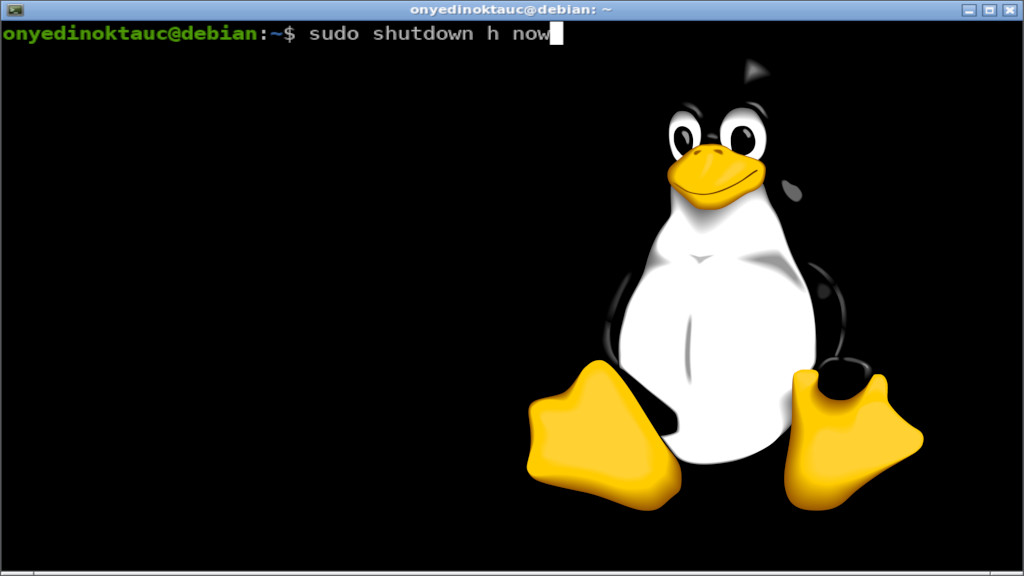Bu yazıda, Linux bilgisayarınızı komut satırı arayüzünü (CLI), yani Terminal’i kullanarak nasıl kapatacağınızı göreceğiz.
İlişkili: Linux’ta GUI, CLI ve TUI Arayüzleri
“shutdown” komutu özellikle Linux sunucuları için kullanışlıdır. Ayrıca bir bash betiği yazıyorsanız veya Linux dağıtımınızda GUI yerine CLI’yi kullanmayı tercih ediyorsanız da kullanışlıdır.
Bu yazıda anlatılanlar, herhangi bir Linux dağıtımında çalışacaktır.
Linux’ta “shutdown” komutu nasıl kullanılır?
“shutdown” komutunun temel sözdizimi şöyledir:
|
1 |
shutdown [OPTIONS...] [TIME] [MESSAGE...] |
[TIME] kapatma komutunu geciktirmek için kullanılır (belirli bir süre sonra sistemin kapatılması). ss:dd formatında belirtilebilir. Saatler için de tek rakam kullanabilirsiniz. Yalnızca belirli bir dakika kadar beklemek istiyorsanız “+m” komutunu da kullanabilirsiniz.
[MESSAGE] diğer tüm oturum açmış kullanıcıların gördüğü bir mesajdır. Genellikle başkalarına sistemin kapanacağını ve tüm çalışmalarını kaydetmeleri gerektiğini bildirmek için kullanılır.
Komutla birlikte kullanabileceğiniz yararlı seçeneklerden; [OPTIONS…]; bazıları şunlardır:
-H : Makineyi durdur.
-P : Makineyi kapat.
-r : Makineyi yeniden başlat.
-h : -P’ye eşdeğerdir, -H tarafından geçersiz kılınır.
-k : Durdurma/kapatma/yeniden başlatma, yalnızca uyarı gönder.
-c : Bekleyen bir kapatmayı iptal et.
Komutun en temel ve en sık kullanılan örneği:
|
1 |
sudo shutdown -h now |
Bu komut Linux sistemini derhal kapatacaktır.
Systemctl tabanlı bir dağıtım kullanıyorsanız bunun yerine bu komutu kullanmanız gerekebilir:
|
1 |
sudo systemctl poweroff |
Linux’ta 5 “shutdown” Komutu Örneği
Aşağıda kapatma komutunun bazı yararlı örnekleri ve kullanım durumları verilmiştir.
Sisteminizi yeniden başlatma
Sisteminizi “shutdown” komutunu kullanarak yeniden başlatmak için -r seçeneğini kullanmanız yeterlidir:
|
1 |
shutdown -r now |
Bir Linux sistemini yeniden başlatmanın çok daha kolay bir yolu sadece yeniden başlatma komutunu kullanmaktır:
|
1 |
reboot |
Bir mesajla, örneğin saat 16:15’e kapatmayı planlama
İşiniz bittikten sonra, örneğin saat 16:15’te (16:15) kapatmayı planlamak için aşağıdaki komutu çalıştırın:
|
1 |
shutdown -h 16:15 |
Şöyle bir mesaj döndürecektir:
“Sunucu 16:15’te kapanacak, lütfen işten ayrılmadan önce her şeyi kaydedin.”
Örneğin, 10 dakika sonra kapatmayı programlama
Komutu çalıştırdıktan 10 dakika sonra (size her şeyi kaydetmeniz için yeterli zaman sağlayacaktır) bir kapatma planlamak istiyorsanız aşağıdaki komutu çalıştırın:
|
1 |
shutdown -h +10 |
Sistemi, örneğin 5 dakika sonra bir mesajla yeniden başlatma
Sistemi 5 dakika içinde yeniden başlatmak ve tüm kullanıcılara bir mesaj bırakmak için şunu çalıştırın:
|
1 |
shutdown -r +5 |
Şöyle bir mesaj görüntülenecektir:
“Çekirdek yükseltmeleri nedeniyle sunucu 5 dakika içinde yeniden başlatılacak. Lütfen çalışmanızı kaydedin.”
Planlanmış bir kapatmayı iptal etme
Yanlışlıkla bir kapatma komutu planladıysanız, bunu -c seçeneğiyle iptal edebilirsiniz:
|
1 |
shutdown -c |
Tüm bu örnekleri/seçenekleri birleştirebilir ve kendinize ait bir kapatma komutu oluşturabilirsiniz.